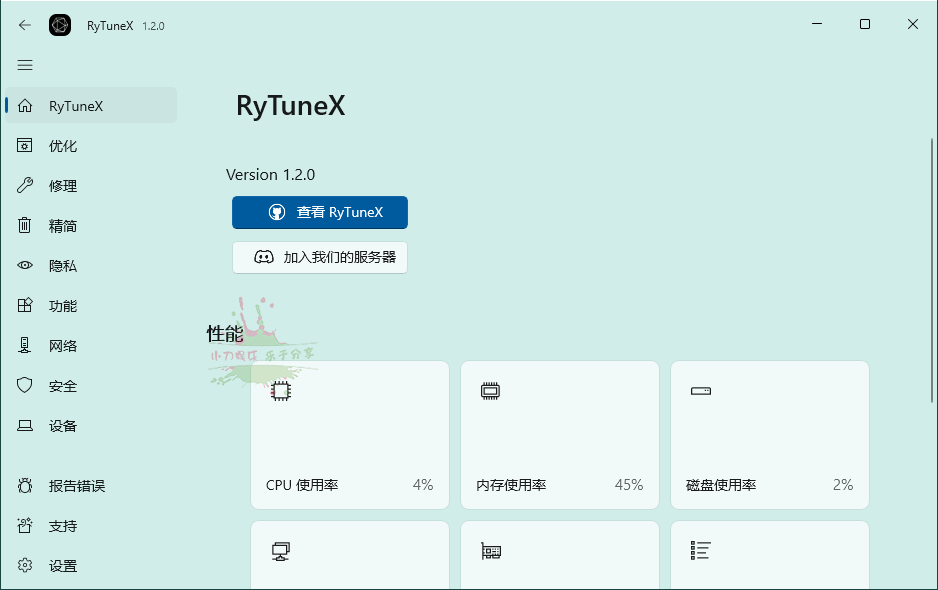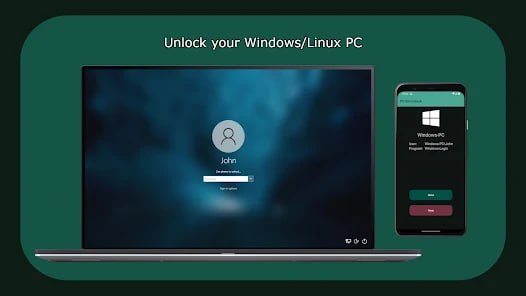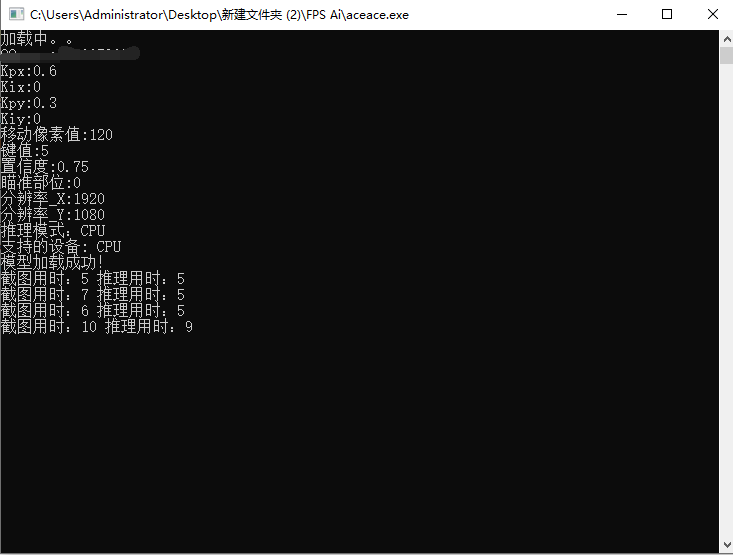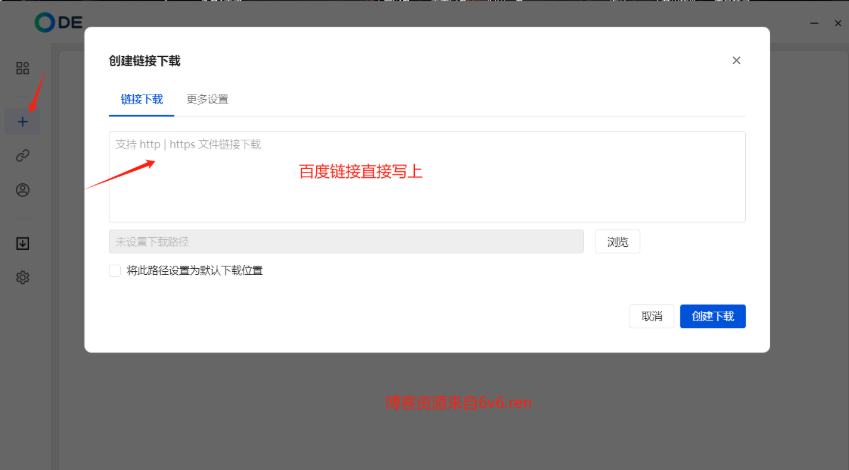找到
65
篇与
电脑
相关的结果
- 第 6 页
-
 如何备份和恢复手机和电脑数据 如何备份和恢复手机和电脑数据 1. 手机数据备份与恢复 1.1 使用云服务备份 iOS(iCloud): 打开“设置” > “Apple ID” > “iCloud”。 选择需要备份的数据(如照片、通讯录、备忘录等)。 点击“iCloud 备份”并选择“立即备份”。 Android(Google Drive): 打开“设置” > “系统” > “备份”。 启用“备份到 Google Drive”。 选择需要备份的数据类型。 1.2 使用电脑备份 iOS(iTunes/Finder): 将手机连接到电脑,打开 iTunes 或 Finder。 选择设备,点击“立即备份”。 Android(第三方工具): 使用工具如 Samsung Smart Switch 或第三方软件(如 Syncios)。 连接手机到电脑,选择备份选项。 2. 电脑数据备份与恢复 2.1 使用系统自带工具 Windows(文件历史记录): 打开“设置” > “更新与安全” > “备份”。 启用“文件历史记录”,选择备份驱动器。 macOS(Time Machine): 连接外部硬盘,打开“系统偏好设置” > “Time Machine”。 选择备份磁盘,点击“立即备份”。 2.2 使用第三方备份工具 Windows/macOS: 使用工具如 Acronis True Image、EaseUS Todo Backup。 选择需要备份的文件或系统分区,设置备份计划。 3. 数据恢复 手机数据恢复: 从云服务(如 iCloud、Google Drive)恢复。 使用电脑备份文件(如 iTunes 备份)恢复。 电脑数据恢复: 从备份文件(如 Time Machine、文件历史记录)恢复。 使用第三方工具(如 Recuva、Disk Drill)恢复丢失的文件。 更多关于数据备份和恢复的技术分享和实用教程,欢迎访问我的博客:6v6 博客,一起探索数据安全的无限可能!
如何备份和恢复手机和电脑数据 如何备份和恢复手机和电脑数据 1. 手机数据备份与恢复 1.1 使用云服务备份 iOS(iCloud): 打开“设置” > “Apple ID” > “iCloud”。 选择需要备份的数据(如照片、通讯录、备忘录等)。 点击“iCloud 备份”并选择“立即备份”。 Android(Google Drive): 打开“设置” > “系统” > “备份”。 启用“备份到 Google Drive”。 选择需要备份的数据类型。 1.2 使用电脑备份 iOS(iTunes/Finder): 将手机连接到电脑,打开 iTunes 或 Finder。 选择设备,点击“立即备份”。 Android(第三方工具): 使用工具如 Samsung Smart Switch 或第三方软件(如 Syncios)。 连接手机到电脑,选择备份选项。 2. 电脑数据备份与恢复 2.1 使用系统自带工具 Windows(文件历史记录): 打开“设置” > “更新与安全” > “备份”。 启用“文件历史记录”,选择备份驱动器。 macOS(Time Machine): 连接外部硬盘,打开“系统偏好设置” > “Time Machine”。 选择备份磁盘,点击“立即备份”。 2.2 使用第三方备份工具 Windows/macOS: 使用工具如 Acronis True Image、EaseUS Todo Backup。 选择需要备份的文件或系统分区,设置备份计划。 3. 数据恢复 手机数据恢复: 从云服务(如 iCloud、Google Drive)恢复。 使用电脑备份文件(如 iTunes 备份)恢复。 电脑数据恢复: 从备份文件(如 Time Machine、文件历史记录)恢复。 使用第三方工具(如 Recuva、Disk Drill)恢复丢失的文件。 更多关于数据备份和恢复的技术分享和实用教程,欢迎访问我的博客:6v6 博客,一起探索数据安全的无限可能! -
 RyTuneX:Windows 性能优化神器,轻松提升系统体验! 💡 你是否为 Windows 系统的卡顿和隐私问题烦恼?今天推荐一款强大的性能优化工具——RyTuneX!✨ 软件介绍 RyTuneX 是一款基于 WinUI 3 框架的 Windows 性能优化器,支持 Windows 10 和 11。 它能轻松卸载预装应用,管理后台服务,增强隐私保护,并提供时尚直观的界面。 旨在提升系统性能,确保用户在 Windows 设备上获得最佳体验。 ✨ 软件功能 选择性应用程序删除:轻松卸载不需要的预装应用程序。 后台服务管理:通过禁用不必要的服务来简化您的系统。 隐私增强:通过阻止遥测和数据收集来加强您的隐私。 现代设计:享受由 WinUI 3 提供支持的时尚直观的界面。 交叉兼容:在 Windows 10 和 11 上体验无缝性能优化。 ✨ GitHub 项目地址 访问 RyTuneX 的 GitHub 项目页面:https://github.com/rayenghanmi/RyTuneX ✨ 下载地址 百度网盘:https://pan.baidu.com/s/1EIGvZkYKtewZPTSkFtCzvA?pwd=m4te 夸克网盘:https://pan.quark.cn/s/76d30c1cc76e 👉 更多关于 RyTuneX 的使用技巧和资源分享,欢迎访问我的博客:6v6 博客(https://6v6.ren)
RyTuneX:Windows 性能优化神器,轻松提升系统体验! 💡 你是否为 Windows 系统的卡顿和隐私问题烦恼?今天推荐一款强大的性能优化工具——RyTuneX!✨ 软件介绍 RyTuneX 是一款基于 WinUI 3 框架的 Windows 性能优化器,支持 Windows 10 和 11。 它能轻松卸载预装应用,管理后台服务,增强隐私保护,并提供时尚直观的界面。 旨在提升系统性能,确保用户在 Windows 设备上获得最佳体验。 ✨ 软件功能 选择性应用程序删除:轻松卸载不需要的预装应用程序。 后台服务管理:通过禁用不必要的服务来简化您的系统。 隐私增强:通过阻止遥测和数据收集来加强您的隐私。 现代设计:享受由 WinUI 3 提供支持的时尚直观的界面。 交叉兼容:在 Windows 10 和 11 上体验无缝性能优化。 ✨ GitHub 项目地址 访问 RyTuneX 的 GitHub 项目页面:https://github.com/rayenghanmi/RyTuneX ✨ 下载地址 百度网盘:https://pan.baidu.com/s/1EIGvZkYKtewZPTSkFtCzvA?pwd=m4te 夸克网盘:https://pan.quark.cn/s/76d30c1cc76e 👉 更多关于 RyTuneX 的使用技巧和资源分享,欢迎访问我的博客:6v6 博客(https://6v6.ren) -
 如何将 U 盘制作成独立系统 如何将 U 盘制作成独立系统 1. 选择合适的操作系统 首先,你需要选择一个适合安装在 U 盘上的操作系统。常见的选择包括: Linux 发行版:如 Ubuntu、Fedora、Debian 等。 Windows To Go:专为便携式设备设计的 Windows 系统。 其他轻量级系统:如 Puppy Linux、Tails(注重隐私的系统)。 2. 准备工具 U 盘:容量至少 16GB(建议 32GB 或更大)。 操作系统镜像文件:从官方网站下载 ISO 文件。 制作工具: Rufus(Windows):适用于制作 Linux 或 Windows To Go 启动盘。 Etcher(跨平台):支持 Windows、macOS 和 Linux。 UNetbootin(跨平台):适用于 Linux 发行版。 3. 制作可启动 U 盘 以下是使用 Rufus 制作可启动 U 盘的步骤: 下载 Rufus:访问 Rufus 官网 并下载最新版本。 插入 U 盘:将 U 盘插入电脑的 USB 接口。 配置 Rufus: 打开 Rufus,选择你的 U 盘作为目标设备。 在“引导选择”中,点击“选择”按钮,加载你下载的操作系统 ISO 文件。 分区类型选择 GPT(适用于 UEFI 启动)或 MBR(适用于传统 BIOS 启动)。 文件系统选择 FAT32(兼容性较好)。 点击“开始”按钮,Rufus 会提示你格式化 U 盘,确认后开始制作。 等待制作完成:Rufus 会将 ISO 文件写入 U 盘,并使其成为可启动设备。 4. 设置 BIOS/UEFI 启动顺序 将 U 盘插入目标电脑。 重启电脑,进入 BIOS/UEFI 设置界面(通常按 F2、F12、Delete 或 Esc 键)。 在启动选项中,将 U 盘设置为第一启动设备。 保存设置并退出 BIOS/UEFI。 5. 从 U 盘启动系统 重启电脑后,系统会从 U 盘启动,进入你选择的操作系统。你可以在这个系统中进行各种操作,所有更改都会保存在 U 盘中,不会影响主机硬盘上的系统。 6. 注意事项 性能:U 盘的读写速度会影响系统运行速度,建议使用高速 U 盘(如 USB 3.0 或更高版本)。 持久化存储:某些 Linux 发行版支持“持久化存储”,允许你将更改保存到 U 盘。 数据备份:制作启动盘会格式化 U 盘,请提前备份重要数据。 7. 推荐工具和资源 Rufus:https://rufus.ie/ Etcher:https://www.balena.io/etcher/ Ubuntu 下载:https://ubuntu.com/download Windows To Go:仅限 Windows 企业版和教育版用户。 麻烦评论一下:我都不知道还有多少个用户了。 更多技术分享和实用教程,欢迎访问我的博客:6v6 博客,一起探索技术的无限可能!
如何将 U 盘制作成独立系统 如何将 U 盘制作成独立系统 1. 选择合适的操作系统 首先,你需要选择一个适合安装在 U 盘上的操作系统。常见的选择包括: Linux 发行版:如 Ubuntu、Fedora、Debian 等。 Windows To Go:专为便携式设备设计的 Windows 系统。 其他轻量级系统:如 Puppy Linux、Tails(注重隐私的系统)。 2. 准备工具 U 盘:容量至少 16GB(建议 32GB 或更大)。 操作系统镜像文件:从官方网站下载 ISO 文件。 制作工具: Rufus(Windows):适用于制作 Linux 或 Windows To Go 启动盘。 Etcher(跨平台):支持 Windows、macOS 和 Linux。 UNetbootin(跨平台):适用于 Linux 发行版。 3. 制作可启动 U 盘 以下是使用 Rufus 制作可启动 U 盘的步骤: 下载 Rufus:访问 Rufus 官网 并下载最新版本。 插入 U 盘:将 U 盘插入电脑的 USB 接口。 配置 Rufus: 打开 Rufus,选择你的 U 盘作为目标设备。 在“引导选择”中,点击“选择”按钮,加载你下载的操作系统 ISO 文件。 分区类型选择 GPT(适用于 UEFI 启动)或 MBR(适用于传统 BIOS 启动)。 文件系统选择 FAT32(兼容性较好)。 点击“开始”按钮,Rufus 会提示你格式化 U 盘,确认后开始制作。 等待制作完成:Rufus 会将 ISO 文件写入 U 盘,并使其成为可启动设备。 4. 设置 BIOS/UEFI 启动顺序 将 U 盘插入目标电脑。 重启电脑,进入 BIOS/UEFI 设置界面(通常按 F2、F12、Delete 或 Esc 键)。 在启动选项中,将 U 盘设置为第一启动设备。 保存设置并退出 BIOS/UEFI。 5. 从 U 盘启动系统 重启电脑后,系统会从 U 盘启动,进入你选择的操作系统。你可以在这个系统中进行各种操作,所有更改都会保存在 U 盘中,不会影响主机硬盘上的系统。 6. 注意事项 性能:U 盘的读写速度会影响系统运行速度,建议使用高速 U 盘(如 USB 3.0 或更高版本)。 持久化存储:某些 Linux 发行版支持“持久化存储”,允许你将更改保存到 U 盘。 数据备份:制作启动盘会格式化 U 盘,请提前备份重要数据。 7. 推荐工具和资源 Rufus:https://rufus.ie/ Etcher:https://www.balena.io/etcher/ Ubuntu 下载:https://ubuntu.com/download Windows To Go:仅限 Windows 企业版和教育版用户。 麻烦评论一下:我都不知道还有多少个用户了。 更多技术分享和实用教程,欢迎访问我的博客:6v6 博客,一起探索技术的无限可能! -
 指纹解锁电脑工具,全设备支持! 指纹解锁电脑【全设备】 e5a2c54a-f6a3-4b31-a3be-60c689e59a8d.jpg图片 软件功能 通过手机的生物识别技术解锁电脑。只需将手机与电脑配对,便可以使用指纹或其他生物识别方式进行安全解锁,避免了传统密码的繁琐输入。 支持平台 Windows macOS Linux Android 软件简介 一款通过手机的生物识别技术解锁电脑的工具。只需将手机与电脑配对,便可以使用指纹或其他生物识别方式进行安全解锁。避免了传统密码的繁琐输入。 软件下载 下载地址: 百度下载 夸克下载 更多关于软件的使用技巧和资源分享,欢迎访问我的博客:6v6 博客,一起探索技术的无限可能!
指纹解锁电脑工具,全设备支持! 指纹解锁电脑【全设备】 e5a2c54a-f6a3-4b31-a3be-60c689e59a8d.jpg图片 软件功能 通过手机的生物识别技术解锁电脑。只需将手机与电脑配对,便可以使用指纹或其他生物识别方式进行安全解锁,避免了传统密码的繁琐输入。 支持平台 Windows macOS Linux Android 软件简介 一款通过手机的生物识别技术解锁电脑的工具。只需将手机与电脑配对,便可以使用指纹或其他生物识别方式进行安全解锁。避免了传统密码的繁琐输入。 软件下载 下载地址: 百度下载 夸克下载 更多关于软件的使用技巧和资源分享,欢迎访问我的博客:6v6 博客,一起探索技术的无限可能! -
 脸猫超强AI换脸一键增肌照片修复解锁永久会员 脸猫超强AI换脸一键增肌照片修复解锁永久会员 脸猫 – 一键换装,多种风格写真大片等你来拍,新年烟花,氛围美女,绝美婚纱,古风汉服,证件照,经典角色等。每天上新,紧跟当下热点,引领朋友圈潮流,做短视频达人! 资源介绍 AI换脸:AI智能识别,视频/图片人脸替换。只需一张照片,穿越古代,舞动霓裳,翩翩汉服,惊鸿岁月。各种场景满足你的需求,唯美婚纱、飘雪变装、56个民族异域风情、民国旗袍等。 AI写真:氛围感,高级感,足不出户,轻松拍出写真大片。众多风格可供选择,新中式、美拉德、新年烟花、氧气,清冷、森系、元气少女等。 照片修复:一键修复老照片,让模糊图片变清晰,黑白照片上色。 使用方法 手机号登录就是会员。 压缩包里的三个软件都要安装,安装好了先打开一次小x分身,然后打开脸猫会员版手机号登录就是会员了,别直接打开本体。 下载链接 夸克网盘 更多实用工具和资源可以在 6v6博客 找到。
脸猫超强AI换脸一键增肌照片修复解锁永久会员 脸猫超强AI换脸一键增肌照片修复解锁永久会员 脸猫 – 一键换装,多种风格写真大片等你来拍,新年烟花,氛围美女,绝美婚纱,古风汉服,证件照,经典角色等。每天上新,紧跟当下热点,引领朋友圈潮流,做短视频达人! 资源介绍 AI换脸:AI智能识别,视频/图片人脸替换。只需一张照片,穿越古代,舞动霓裳,翩翩汉服,惊鸿岁月。各种场景满足你的需求,唯美婚纱、飘雪变装、56个民族异域风情、民国旗袍等。 AI写真:氛围感,高级感,足不出户,轻松拍出写真大片。众多风格可供选择,新中式、美拉德、新年烟花、氧气,清冷、森系、元气少女等。 照片修复:一键修复老照片,让模糊图片变清晰,黑白照片上色。 使用方法 手机号登录就是会员。 压缩包里的三个软件都要安装,安装好了先打开一次小x分身,然后打开脸猫会员版手机号登录就是会员了,别直接打开本体。 下载链接 夸克网盘 更多实用工具和资源可以在 6v6博客 找到。 -
 百度网盘限速怎么办?免费解析工具让你下载速度到巅峰! 直接一键解析百度云网盘下载,下载不限速!网速越快下载越快!超级稳定!支持大型文件解析下载(比如10GB的文件)!!!而且完全不用钱,完全免费,无限下载,无限解析! 功能亮点 不限速下载:网速越快,下载越快。 支持大型文件:支持10GB以上的大文件解析下载。 完全免费:无需付费,无限下载,无限解析。 下载地址 隐藏内容,请前往内页查看详情 使用方法 下载工具 选择上述链接中的任意一个,下载百度网盘解析下载工具。 安装工具 下载完成后,运行安装程序并按照提示完成安装。 使用工具 打开工具后,输入百度网盘的分享链接和提取码,点击解析即可开始下载。 图文方法 操作1 6bd55556f67a60ab31595ae023bcc89b.png图片 注意事项 合法性:请确保下载的内容符合法律法规,尊重版权。 安全性:请从官方或可信来源下载工具,避免使用来路不明的软件,以免对设备造成损害。 更多实用工具和资源可以在我的博客找到:6v6.ren欢迎访问,获取更多帮助。
百度网盘限速怎么办?免费解析工具让你下载速度到巅峰! 直接一键解析百度云网盘下载,下载不限速!网速越快下载越快!超级稳定!支持大型文件解析下载(比如10GB的文件)!!!而且完全不用钱,完全免费,无限下载,无限解析! 功能亮点 不限速下载:网速越快,下载越快。 支持大型文件:支持10GB以上的大文件解析下载。 完全免费:无需付费,无限下载,无限解析。 下载地址 隐藏内容,请前往内页查看详情 使用方法 下载工具 选择上述链接中的任意一个,下载百度网盘解析下载工具。 安装工具 下载完成后,运行安装程序并按照提示完成安装。 使用工具 打开工具后,输入百度网盘的分享链接和提取码,点击解析即可开始下载。 图文方法 操作1 6bd55556f67a60ab31595ae023bcc89b.png图片 注意事项 合法性:请确保下载的内容符合法律法规,尊重版权。 安全性:请从官方或可信来源下载工具,避免使用来路不明的软件,以免对设备造成损害。 更多实用工具和资源可以在我的博客找到:6v6.ren欢迎访问,获取更多帮助。 -
 Windows 11 轻松设置:一键优化你的系统 Windows 11 轻松设置 是一款第三方软件,旨在帮助用户更轻松地配置和优化Windows 11的各种设置。以下是它的主要功能和使用方法。 功能亮点 一键恢复默认设置:提供了一键恢复默认设置的功能,让用户可以随时撤销对系统设置的更改。 自动关闭Windows Defender实时保护:可以自动关闭Windows Defender实时保护,让用户更容易安装一些被误报为病毒的应用程序。 禁用Windows Update服务:可以禁用Windows Update服务,防止系统在不合适的时间更新操作系统。 调整Windows 11的视觉效果:可以调整Windows 11的视觉效果,如窗口边框、任务栏、桌面图标等。 禁用系统提示和通知:可以禁用一些较为烦人的系统提示和通知,提高使用体验。 启用实用功能:支持启用暗黑模式、锁屏壁纸自定义等实用功能。 下载地址 百度网盘 夸克网盘 使用方法 下载软件 选择上述链接中的任意一个,下载 Windows 11 轻松设置 软件。 安装软件 下载完成后,运行安装程序并按照提示完成安装。 使用软件 打开软件后,根据界面提示选择需要优化的设置项目,点击相应按钮即可完成操作。 注意事项 备份重要数据:在进行系统设置更改之前,建议备份重要数据,以防万一。 谨慎操作:虽然软件提供了多种优化功能,但建议用户根据自己的实际需求谨慎选择,避免不必要的系统问题。 更多实用工具和资源可以在我的博客找到:6v6.ren。欢迎访问,获取更多帮助。
Windows 11 轻松设置:一键优化你的系统 Windows 11 轻松设置 是一款第三方软件,旨在帮助用户更轻松地配置和优化Windows 11的各种设置。以下是它的主要功能和使用方法。 功能亮点 一键恢复默认设置:提供了一键恢复默认设置的功能,让用户可以随时撤销对系统设置的更改。 自动关闭Windows Defender实时保护:可以自动关闭Windows Defender实时保护,让用户更容易安装一些被误报为病毒的应用程序。 禁用Windows Update服务:可以禁用Windows Update服务,防止系统在不合适的时间更新操作系统。 调整Windows 11的视觉效果:可以调整Windows 11的视觉效果,如窗口边框、任务栏、桌面图标等。 禁用系统提示和通知:可以禁用一些较为烦人的系统提示和通知,提高使用体验。 启用实用功能:支持启用暗黑模式、锁屏壁纸自定义等实用功能。 下载地址 百度网盘 夸克网盘 使用方法 下载软件 选择上述链接中的任意一个,下载 Windows 11 轻松设置 软件。 安装软件 下载完成后,运行安装程序并按照提示完成安装。 使用软件 打开软件后,根据界面提示选择需要优化的设置项目,点击相应按钮即可完成操作。 注意事项 备份重要数据:在进行系统设置更改之前,建议备份重要数据,以防万一。 谨慎操作:虽然软件提供了多种优化功能,但建议用户根据自己的实际需求谨慎选择,避免不必要的系统问题。 更多实用工具和资源可以在我的博客找到:6v6.ren。欢迎访问,获取更多帮助。